Nikon Coolpix S620 Silver: Поиск изображений (режим автосортировки)
Поиск изображений (режим автосортировки): Nikon Coolpix S620 Silver
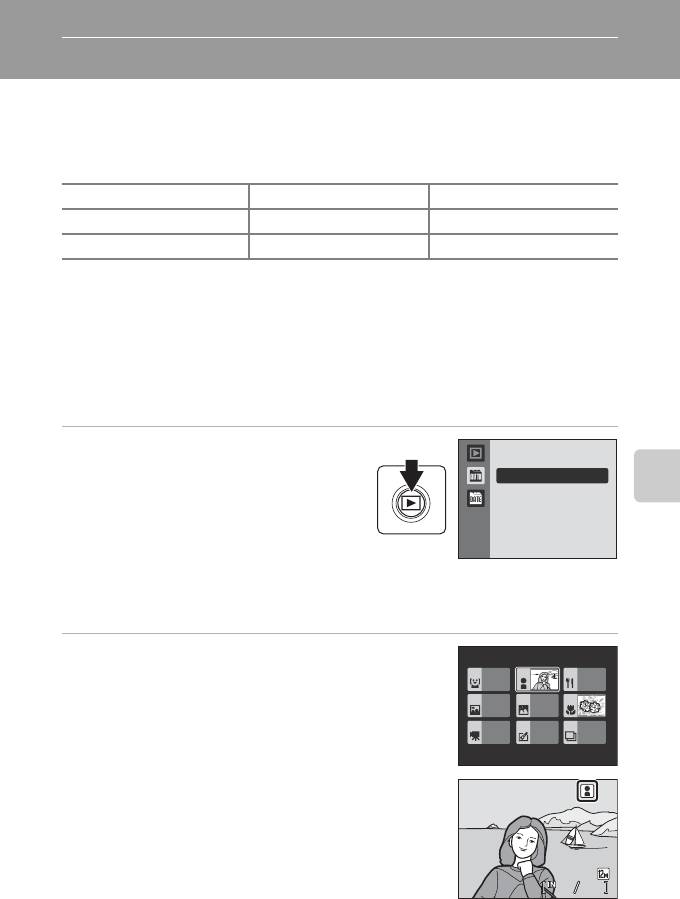
Поиск изображений (режим автосортировки)
После съемки снимки и видеоролики будут автоматически рассортированы по указанным ниже
папкам.
Если выбран режим автосортировки
F
, вы можете отобразить снимки и видеоролики, выбрав
папку заданную для сортировки при съемке.
a
Улыбка
D
Портреты
u
Еда
U
Пейзаж
V
От заката до рассвета
D
Макросъемка
D
Видео
X
Измененные копии
W
Другие сюжеты
В режиме полнокадрового просмотра, как и в обычном режиме просмотра,
можно увеличивать изображения, а также пользоваться режимом просмотра уменьшенных
изображений/календаря, редактировать снимки и записывать звуковые заметки. Кроме того, все
изображения, отсортированные в одну и ту же папку, можно одновременно удалять и
одновременно устанавливать для них задание печати и защиту.
Отображение снимков в режиме автосортировки
1
Выведите на монитор меню выбора
режима просмотра, нажав кнопку
c
в
Автосортировка
режиме просмотра, и выберите
F
с
помощью поворотного мультиселектора,
Дополнительные сведения о режиме просмотра
а затем нажмите кнопку
k
.
•
Отобразится список автосортировки.
Дополнительные сведения о папках сортировки
см. в разделе «Типы папок и их содержимое» (
A
66).
•
Отобразятся снимки из этой папки.
2
Выберите папку и нажмите кнопку и нажмите
Портреты
кнопку
k
.
•
Снимки из выбранной папки будут отображены в режиме
полнокадрового просмотра.
•
Символ папки, просмотр снимков из которой осуществляется в
данный момент, будет отображен в правой верхней части
монитора.
65
41
1
1
1 4
15/05/2009 15:30
15/05/2009 15:30
0004.JPG
0004.JPG
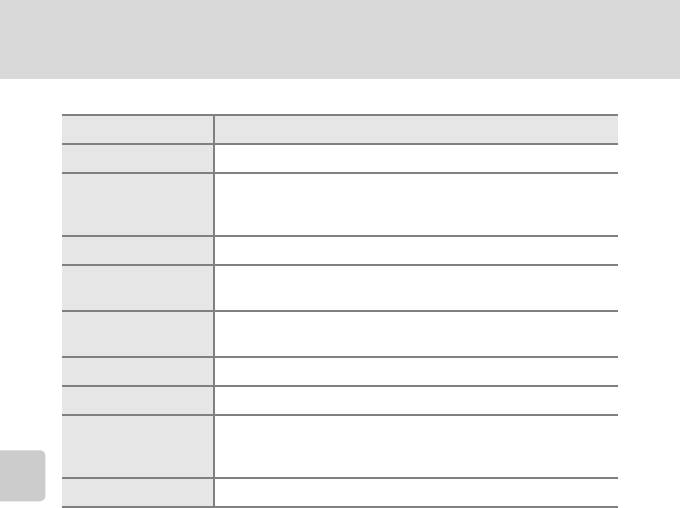
Поиск изображений (режим автосортировки)
Типы папок и их содержимое
Категории Описание
a
Улыбка
Отображение снимков, сделанных в режиме улыбки (
A
48).
Отображение снимков, сделанных с приоритетом лица (
A
101) в режиме
D
Портреты
A
(авто) (
A
22) или с использованием
Портрет
*,
Ночной портрет
*,
Праздник/в помещ.
или
Освещение сзади
* в сюжетном режиме (
A
35).
U
Пейзаж
Отображение снимков, сделанных в сюжетном режиме
Пейзаж
*.
Отображение снимков, сделанных в сюжетных режимах
Ночной пейзаж
*,
V
От заката до рассвета
Закат
,
Сумерки/рассвет
и
Фейерверк
.
Отображение снимков, сделанных в сюжетном режиме
Макро
* или с
D
Макросъемка
использованием макросъемки (
A
33) в режиме
A
(авто).
u
Еда
Отображение снимков, сделанных в сюжетном режиме
Еда
(
A
44).
D
Видео
Отображение видеороликов, снятых в режиме видео (
A
68).
Отображение снимков, сделанных с помощью функций быстрой обработки
X
Измененные копии
(
A
56), D-Lighting (
A
57), кадрирования(
A
58) или уменьшенного снимка
(
A
59).
W
Другие сюжеты
Отображение всех снимков, не включенных в какую-либо другую папку.
Дополнительные сведения о режиме просмотра
* Отображение снимков, сделанных с использованием
Автомат. выбор сюжета
(
A
36).
B
Использование режима автосортировки. Примечание
•
В режиме автосортировки в каждой папке может быть размещено до 999 изображений. Вновь сделанный снимок/
видеоролик, папка для которого уже содержит 999 снимков не может быть зарегистрирован в этой папке или
отображен в режиме автосортировки. Отображение снимка/видеоролика в обычном режиме просмотра (
A
28)
или в режиме списка по дате (
A
62).
•
Снимки или видеоролики, скопированные из внутренней памяти или с карточки памяти (
A
68) не могут быть
отображены в режиме автосортировки.
•
Снимки или видеоролики, сделанные какой-либо другой фотокамерой не могут быть отображены в режиме
автосортировки.
66
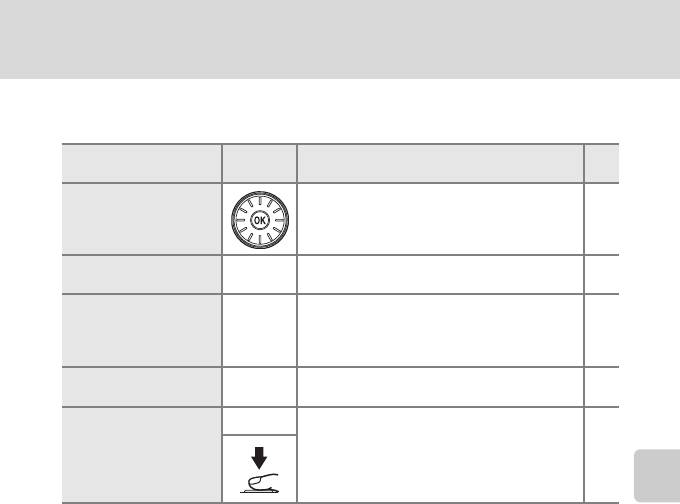
Поиск изображений (режим автосортировки)
Режим автосортировки
На экране списка автосортировки можно выполнить следующие действия.
Элемент
Действие
Описание
A
управления
Для того чтобы выбрать папку воспользуйтесь
Выбор папки
поворотным мультиселектором или нажмите кнопку
10
H
,
I
,
J
или
K
.
Переключение в режим
Нажмите кнопку
k
, чтобы отобразить первый снимок
k
29
полнокадрового просмотра
из выбранной папки.
Нажмите кнопку
l
после выбора снимков в
выбранной папке, и на мониторе отобразится окно
Удаление снимков
l
28
подтверждения. Выберите
Да
и нажмите кнопку
k
,
чтобы удалить из папки все снимки.
Для отображения меню режима просмотра нажмите
Смена режима просмотра
c
9
кнопку
c
.
A
Нажмите кнопку
A
или спусковую кнопку затвора,
Переход в режим съемки
чтобы вернуться в последний выбранный режим
28
съемки.
Дополнительные сведения о режиме просмотра
Меню автосортировки
Выберите показанное ниже меню, нажав кнопку
d
в режиме полнокадрового просмотра или
автосортировки.
Быстрая обработка
A
56 Защита
A
107
D-Lighting
A
57 Повернуть снимок
A
108
Задание печати
A
87 Уменьшить снимок
A
59
Показ слайдов
A
106 Звуковая заметка
A
60
Удалить
A
107
B
Задание печати. Примечание
Если метки печати уже заданы для снимков из категорий, отличающихся от указанной, появится диалоговое окно
подтверждения
Сохранить метки печати для других снимков?
. Выберите
Да
, чтобы добавить новые метки печати
к существующим. Чтобы удалить существующие метки печати и оставить только новые метки, выберите
Нет
.
Если число снимков после добавления новых меток превышает 99, на мониторе отобразится диалоговое окно
подтверждения
Выбрано слишком много снимков. Удалить метки печати для других снимков?
. Чтобы удалить
существующие метки печати и оставить только новые метки, выберите
Да
.
67
Оглавление
- A
- Меры предосторожности
- Уведомления
- Оглавление
- Об этом руководстве
- Информация и меры предосторожности
- Основные элементы фотокамеры
- Основные операции
- Зарядка батареи
- Установка батареи
- Настройка языка, даты и времени
- Установка карточек памяти
- Шаг 1. Включение фотокамеры и выбор режима A (авто)
- Шаг 2. Компоновка кадра
- Шаг 3. Фокусировка и съемка
- Шаг 4. Просмотр и удаление снимков
- Использование вспышки
- Съемка с автоспуском
- Режим макросъемки
- Поправка экспозиции
- Съемка в сюжетном режиме
- Съемка в режиме улыбки
- Режим ведения объекта
- Просмотр нескольких снимков: просмотр уменьшенных изображений
- Просмотр крупным планом: увеличение при просмотре
- Редактирование снимков
- Звуковые заметки: Запись и воспроизведение
- Просмотр снимков по дате (режим списка по дате)
- Поиск изображений (режим автосортировки)
- Съемка видеороликов
- Меню видео
- Просмотр видеороликов
- Создание записей голоса
- Воспроизведение записей голоса
- Копирование записей голоса
- Подключение к телевизору
- Подключение к компьютеру
- Подключение к принтеру
- Создание задания печати DPOF: Задание печати
- Параметры съемки: Меню съемки
- Параметры режима просмотра: Меню режима просмотра
- Основные настройки фотокамеры: Меню настройки
- Дополнительные принадлежности
- Имена файлов и папок
- Уход за фотокамерой
- Сообщения об ошибках
- Поиск и устранение неисправностей
- Технические характеристики
- Алфавитный указатель






